YouTube er en af de bedste ting, der er sket med internettet. Det har underholdt og uddannet millioner af brugere over hele verden. Det er sikkert sjovt at se de fantastiske videoer på YouTube, så længe du ikke kan se det bufferhjul. De gyldne dage er væk, hvor du kunne sætte videoen på pause, indstille den højeste videokvalitet og lade videobufferen indtil slutningen. YouTube har udviklet sig gennem årene, men til tider bringer den nyeste teknologi sine ulemper.
Nå, for et par år siden vedtog YouTube denne teknologi kaldet DASH (Dynamic Adaptive Streaming over HTTP) til sin videoafspiller. Hvad det grundlæggende gør er, at det buffere videoen baseret på brugerens internetforbindelse. Bufferen af videoen tilpasser sig brugerens internethastighed og giver således en uforvrænget videostreaming-oplevelse. Den indstiller automatisk videokvaliteten, når streamingkvaliteten er indstillet til “Auto”. Imidlertid kan brugeren skifte manuelt til en streaming af højere kvalitet, men afspilleren vil ikke buffer videoen fuldt ud. Så en bruger med lav internethastighed kan ikke rigtig opleve højere videokvalitet, da buffringen stopper halvvejs. Nå, som du måske har gættet, er der en måde at tvinge YouTube-buffering på. Sådan kan du fuldt ud buffere en YouTube-video på Chrome og Firefox:
På Chrome
For Chrome-brugere har vi to metoder, så du kan bare vælge en metode, der passer dig bedst. Der er dog nogle begrænsninger for disse metoder, som vi vil nævne.
Metode 1: Aktivér et Chrome-flag
Den første metode kræver, at du aktiverer et flag på Chrome's side med eksperimentelle funktioner. Chrome-flag, som vi skal aktivere, er "Deaktiver mediekilde-API". DASH-afspilning fungerer på denne API. Så vi vil deaktivere det. Problemet her er dog, at flaget er fjernet i de seneste Chrome-udgivelser. Og det er kun tilgængelig i de ældre udgivelser; går tilbage til version 44 eller 45.
Bemærk: Jeg anbefaler dig ikke at deaktivere Media Source API på din almindelige browser, da det også vil påvirke andre funktioner, mens du browser. Der er heller ingen mulig måde at køre to versioner af Chrome samtidigt på en enkelt brugerkonto. Nå, selvfølgelig kan du installere den ældre version af Chrome på en anden brugerkonto. Men det vil være for meget til at aktivere et flag. Du kan dog gøre det, hvis du vil.
Jeg vil foreslå, at du installerer en ældre Chromium-build. Googles Chrome-browser er baseret på Chromium-builds, så det giver dig en smuk samme oplevelse. Chrom bruges mest af udviklere, men du kan bruge det til en bedre YouTube-oplevelse.
Så efter at have undersøgt nok var jeg i stand til at få et link til at downloade den ældre version af Chromium v41. Download det herfra. Det er en ZIP-fil og ikke et eksekverbart program, som du kan installere. Uddrag zip-filen, og søg efter den eksekverbare Chromium-fil i den udpakkede mappe - chrome.exe.
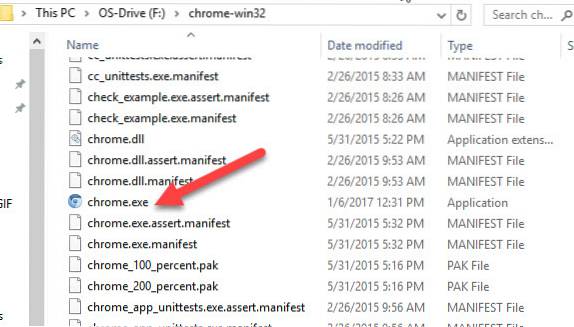
Gå nu til i Chromium-browseren krom: // flag og søg efter Flag af "Deaktiver mediekilde API". Det bliver du nødt til aktiver flag for at deaktivere API og hit "Genstart nu". Ignorer fejlmeddelelser, hvis du får nogen.
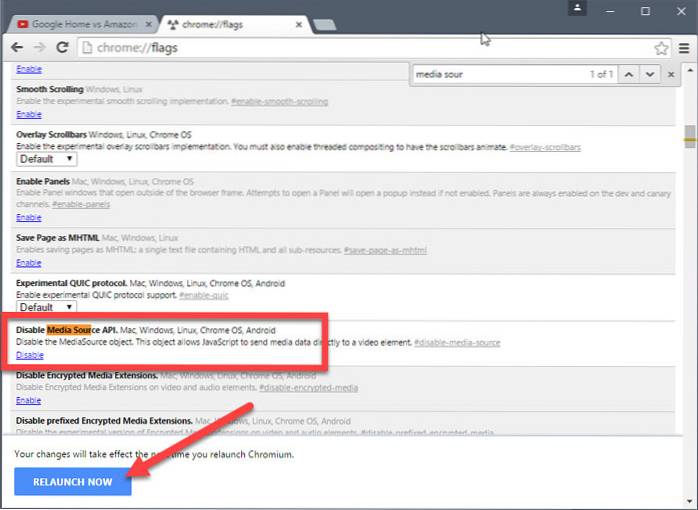
Nu vil YouTube være i stand til fuldt ud at buffere videoer. En begrænsning, du måske bemærker, er at du ikke kan indstille videoen til en højere kvalitet som vist i nedenstående skærmbillede.
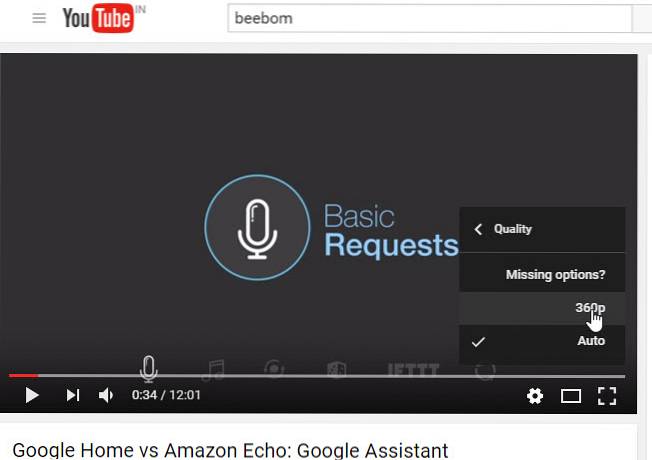
Så det er den eneste begrænsning, som du vil støde på. Videoen buffer imidlertid fuldt ud.
Metode 2: Ændring af URL
Nu kræver denne metode bare at ændre webadressen til YouTube-videoen. Hvis du ikke kan lide ovenstående metode, kan du bruge denne. Selv om denne metode også har en begrænsning, som vi kommer tilbage til senere.
Så du skal bare ændre videoens URL på følgende måde.
Oprindelig URL: https://www.youtube.com/watch?v=ID
Ændret URL: https://www.youtube.com/v/ID?version=2.
Du skal bare erstatte URL'en og sørge for, at ID er det samme (uden krøllede seler). For at gøre denne metode enklere kan du nu udelade besværet med at kopiere ID'et separat ved hjælp af Chrome Omniboxs søgeindstillinger.
Gå til Chromes indstillinger, og klik på under Søg ''Administrer søgeindstillinger '. Her kan du redigere forskellige søgeindstillinger på de forskellige websteder. Vi tilføjer vores egen tilpassede søgeindstilling.
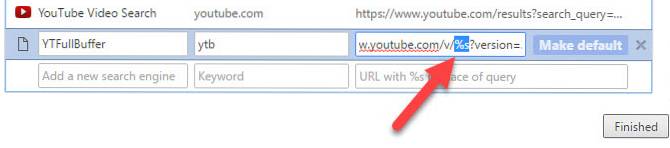
Tilføj navnet på søgemaskinen, hvad du vil, også nøgleord kan være din egen. I URL-felt, kopier og indsæt den ovennævnte ændrede URL her. Nu, udskift ID med% s og klik på "Færdig".
For at udløse denne søgningsindstilling skal du bare indtast nøgleordet i Omnibox og tryk på Tab på dit tastatur. Nu bare kopier-indsæt id'et fra YouTube-videoens URL og tryk Enter. Følgende GIF skal give dig en bedre idé.
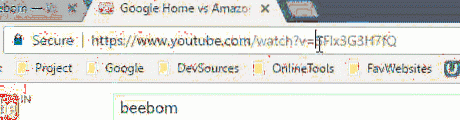
Nu er begrænsningen her den med denne URL, kun videoafspilleren er indlæst. En YouTube-videoafspilning i fuld størrelse. Så du kan ikke se nogen kommentarer eller anbefalinger på siden. Du kan dog se videoen i den højeste kvalitet, og den bufferes fuldt ud, når den er sat på pause.
På Firefox
Det er helt let for Firefox-brugere at få YouTube til at bufferere videoerne fuldt ud. I skal bare installere en udvidelse. Udvidelsen kaldes YouTube uden DASH-afspilning. Så denne udvidelse vil faktisk deaktivere DASH på alle HTML5-videoafspillere.
Hvis jeg forklarer det teknisk, er det faktisk bare deaktiverer media.mediasource.enabled til false i about: konfigurationsside for Firefox. Så du kan faktisk gøre dette manuelt ved at åbne om: config side af Firefox og søge efter media.mediasource.enabled og indstille den til False.

Men hvis du vil have udvidelsens komfort, kan du downloade det fra nedenstående link. Du skal bare trykke på udvidelsesikonet for at aktivere det. Og tryk igen for at deaktivere det. Det er også overflødigt at nævne, at denne metode også vil begrænse dig fra at skifte til en højere kvalitet. I Firefox kan du skifte kun op til 720p.
Download YouTube uden DASH-afspilning fra Mozilla-tilføjelsesprogrammet
SE OGSÅ: 10 seje Chrome-udvidelser til YouTube, du skal bruge
Tvinger YouTube til fuldt buffervideoer
Nå, dette minder mig om Newtons tredje lov - 'For hver handling er der en lige og modsat reaktion'. Vi tvang YouTube til fuldt ud at buffere videoer, men det reagerede med sine egne begrænsninger. Men 'Ændring af URL-metoden', som jeg nævnte i Chrome, giver dig ingen begrænsninger i videokvaliteten, og den fungerer i de fleste webbrowsere. Nå, det er sådan, du kan tvinge YouTube til at buffere videoer fuldt ud. Hvis du kender en anden metode til at gøre det samme, så lad os det vide i kommentarfeltet nedenfor.
 Gadgetshowto
Gadgetshowto


![5050 år på 150 sekunder [Video]](https://gadgetshowto.com/storage/img/images_1/5050-years-in-150-seconds-[video].jpg)
